C盘是我们电脑中一个存储系统文件的重要磁盘,里面的文件关乎于电脑的正常运行,如果一不小心删除了C盘文件,很可能会导致电脑无法重启等运行故障。面对C盘文件的丢失,我们先不用慌,因为这里有方法能够解决这个难题!
如何实现C盘文件恢复?如何恢复C盘数据?这里有4个简单妙招,让你轻松实现C盘文件恢复!有需要的时候可以大胆尝试!

当清理C盘不小心误删文件时,大家可以先选择去“回收站”进行误删文件的查找。在计算机里,回收站作为默认的删除文件路径,只要是在电脑误删的文件,不论来自哪里都会先呆在回收站,等到回收站存储上限满了或用户操作“清空回收站”时,文件才会永久删除。
第2步:在“回收站”里搜索需要恢复的文件,选中后鼠标右键点击“还原”,即完成操作。
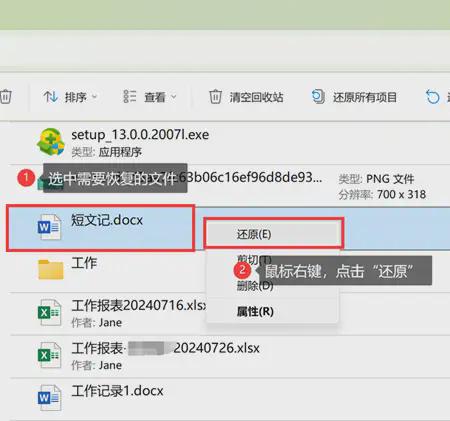
如果没有进行C盘的文件清理,但是文件却意外丢失,则存在C盘文件系统损坏的可能。这种情况可以选择使用计算机系统自带的磁盘查错功能去检查C盘的状态。怎么恢复C盘中删除的文件?C盘文件恢复该怎么做?具体方法说明如下:
第1步:打开“此电脑”,点击C盘的盘符,使用鼠标右键进行操作,点击“属性”。
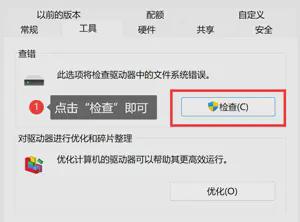
如果想要事半功倍地实现C盘文件恢复,小编建议大家下载一款便捷高效的电脑数据恢复软件,比如数据 蛙恢复专家。
数据 蛙恢复专家是一款对电脑小白十分友好的电脑数据恢复软件,其功能之强大可以支持几十种文件如文档、音频、视频和电子邮件等类型的扫描和恢复,扫描结果能够把文件原名也进行恢复,图片恢复还能提供提前预览,给用户选择目标文件提供极大的便利。
操作环境:演示机型:华硕无畏1414s,系统版本:Windows 10软件版本:数据 蛙恢复专家3.3.18
第1步:在官网完成数据 蛙恢复专家的下载安装,打开软件后点击“免费试用”,可以免费体验软件的文件扫描功能。
第2步:在主页面上把需要恢复的文件类型和C盘进行勾选,然后轻点右下角的“扫描”。
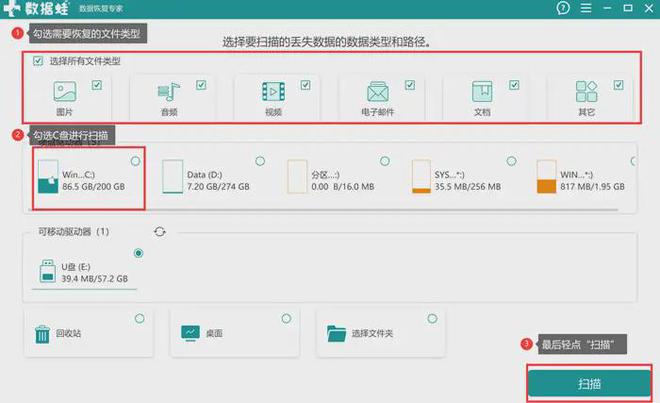
第3步:扫描完毕后,可以通过左边的“按类型查看”和“按路径查看”进行切换,选择更为习惯的分类方式去找目标恢复文件。记得文件的具体信息,可以选择去搜索框输入文件名或文件保存路径进行搜索。
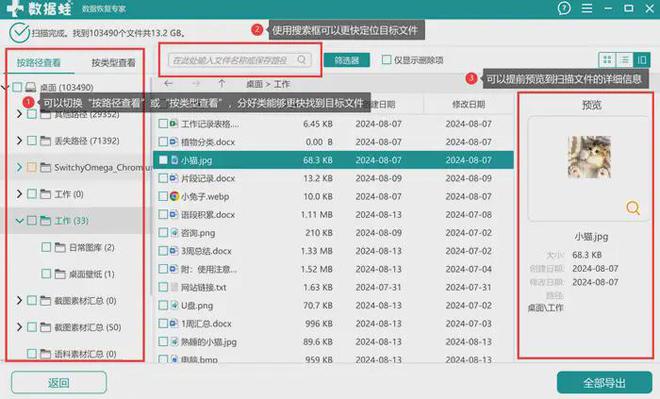
第4步:勾选好目标文件后,轻点右下角“导出”,并在弹窗选择恢复文件的新存储位置,完成C盘文件恢复的操作。

如果您有较为强大的钞能力,可以选择去寻找线下的数据恢复机构去找回丢失的C盘文件。这个方法的好处是不用自己动手,线下门店会有专业人员为你进行C盘文件恢复的操作。
但是这个方法也具有隐私信息泄露的风险,如果遇上不良商家,你的数据可能会被偷偷进行备份,使你的信息安全遭受到威胁。

C盘文件恢复该怎么做?如何恢复C盘数据?这4个妙招你掌握了吗?在完成文件恢复后,建议大家做好新一轮的备份工作,以防再次出现数据丢失的问题。
如果是需要“快准狠”进行C盘文件恢复的朋友,建议直接选择使用数据 蛙恢复专家,数据 蛙恢复专家一键深度扫描,尽可能把丢失文件统统找回,只需简单三步,小白也能做到C盘文件恢复!
